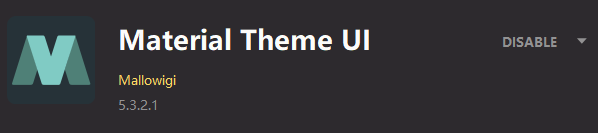🚀 作者 :“大数据小禅”
🚀文章简介:使用IDEA的主题优化插件,给IDEA更换主题,换一种主题,换一种心情敲代码。下面介绍如何使用IDEA主题插件进行主题更新。
IDEA主题更换
1. IDEA主题插件——Material Theme UI
Material Theme UI是一款主题插件,具有强大的主题更换功能,同时也拥有多方面的主题选择。
工欲善其事必先利其器,今天就来介绍下如何使用这款软件进行主题更换。
这款插件可以直接在IDEA里面的插件下载中心进行下载。
setting->Plugins->Material Theme UI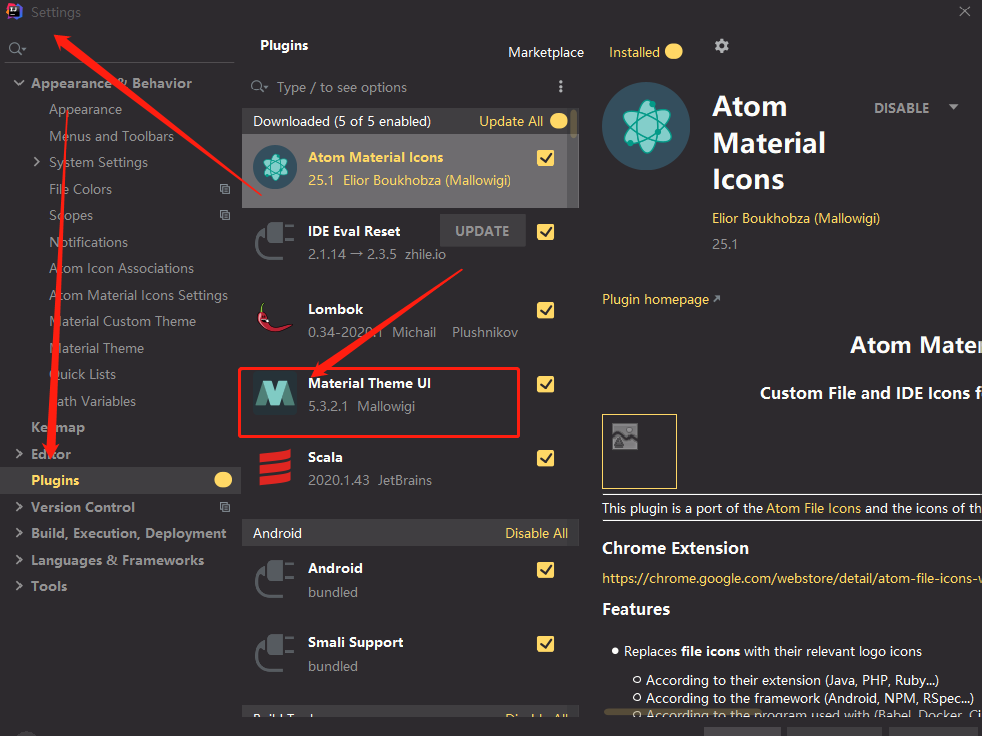
2.设置插件主题
在IDEA进行设置路径如下
File > Settings > Appearance & Behavior > Material Theme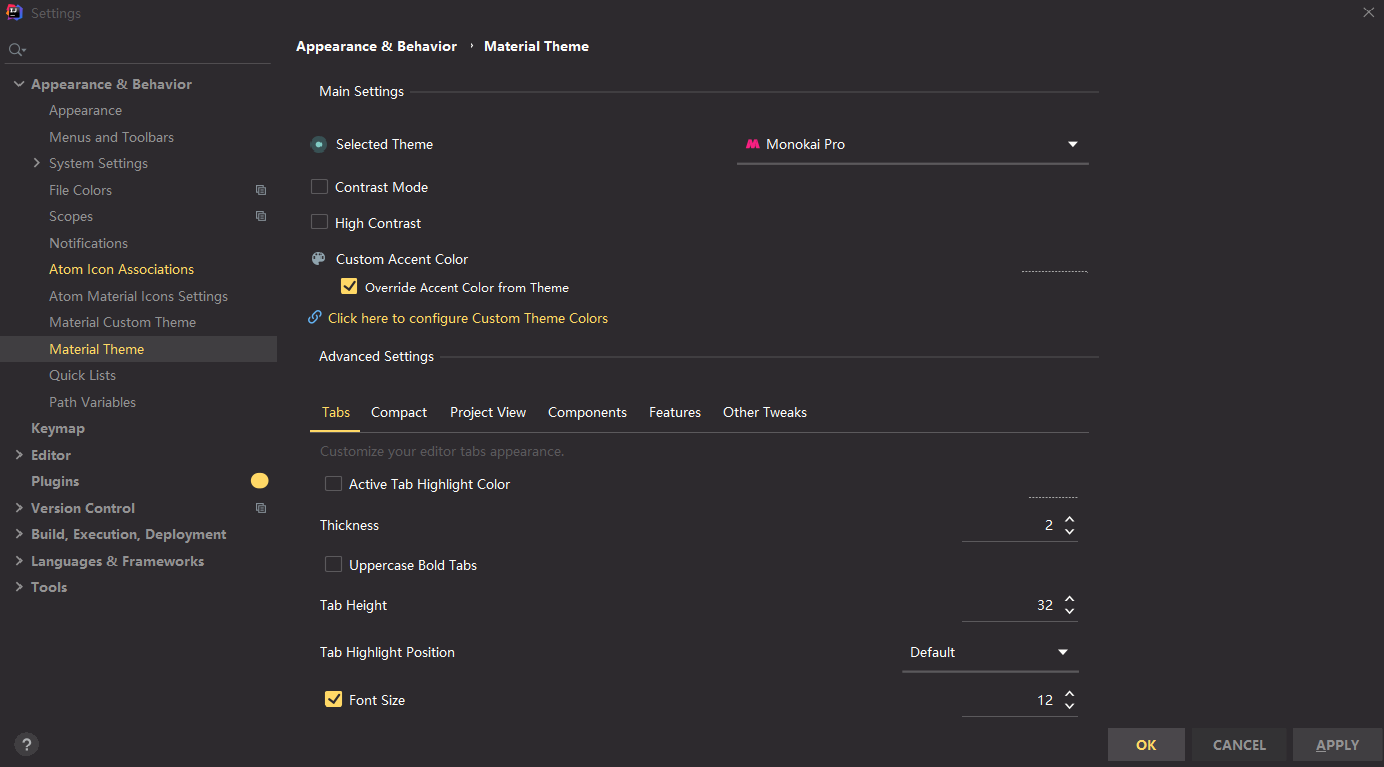
其中 这里有多种主题可以根据个人的喜好自己选择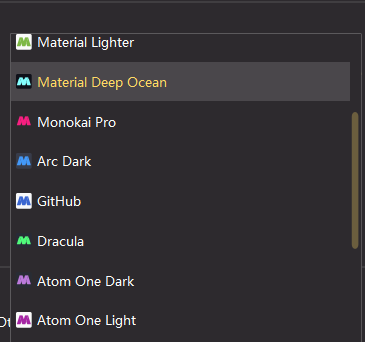
3.Compact设置
在选择主题的下面可以进行菜单栏的设置,这里可以勾选上Compact Meanus 防止菜单栏的显示不全
除外 其他选项都都可以根据个人的习惯进行设置,勾选与取消对应选项即可。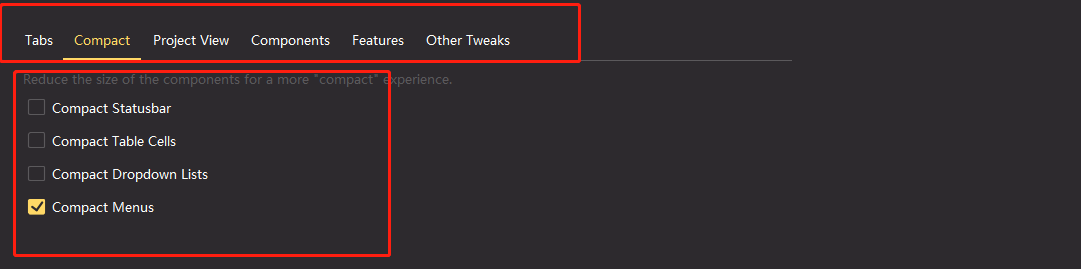
4.高颜值ICON设置
Material专门提供了一个其他插件来进行icon的优化,可以通过如下的方式安装。
安装如下插件 Atom Material Icons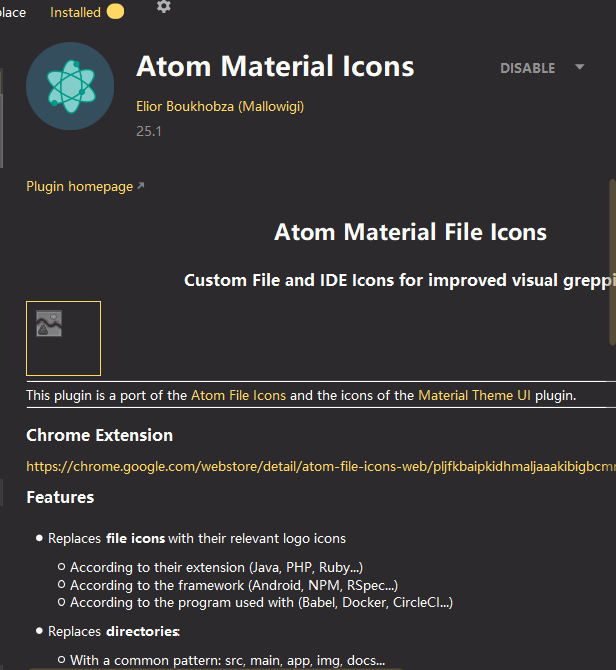
安装好之后,可以根据个人喜好 ,选择自己喜欢的图标主题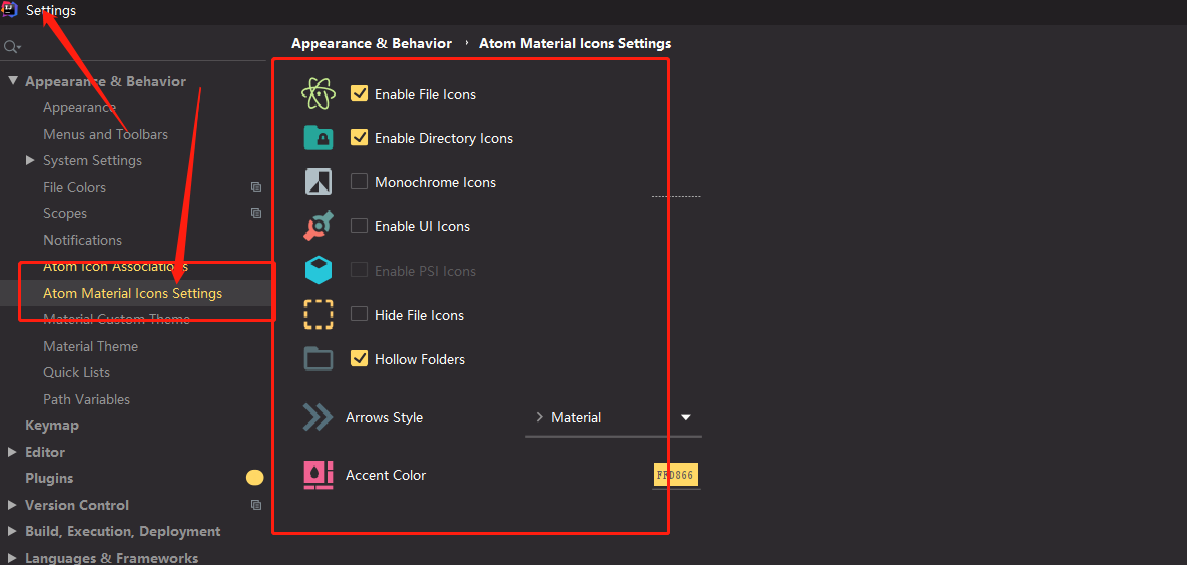
5.看看最后的整体效果
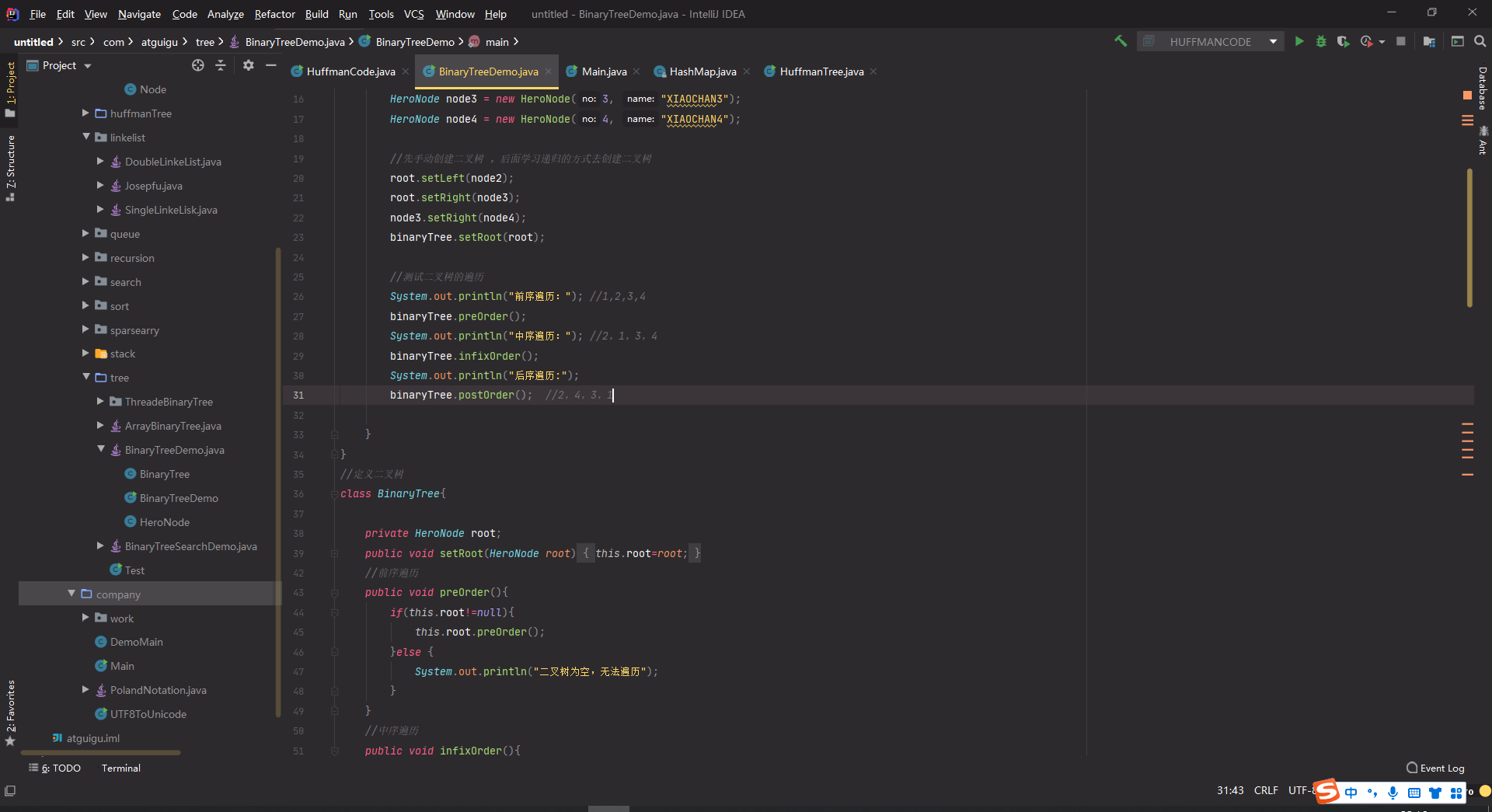
版权归原作者 大数据小禅 所有, 如有侵权,请联系我们删除。